S vydaním iTunes 11 spoločnosť Apple vykonala niekoľko významných úprav mediálneho prehrávača. Zatiaľ čo Apple odstránil niektoré položky vrátane Cover Flow a iTunes DJ, ponúkol niekoľko ďalších funkcií, ako napríklad novú funkciu playlistu "Up Next" a radikálne zmenené okno MiniPlayer. Napriek veľkým zmenám programu je podstatou iTunes stále tam; Existuje však niekoľko škytavcov, ktoré by ste mohli naraziť na používanie, ktoré vyžadujú malé úpravy správania, ktoré by ste mohli získať. Môže to byť jednoduché ako kliknutie na novú možnosť alebo výber funkcie z ponuky.
Pri prehrávaní skladieb sa vám podarí získať štandardné možnosti dvojitého kliknutia na titul alebo jeho výber a stlačením tlačidla Prehrať a práca s novou skladbou by mala fungovať rovnako; avšak nová funkcia Up Next spoločnosti Apple má teraz prioritu pri uvedení do používania, takže toto správanie sa zmení, ak použijete túto funkciu.
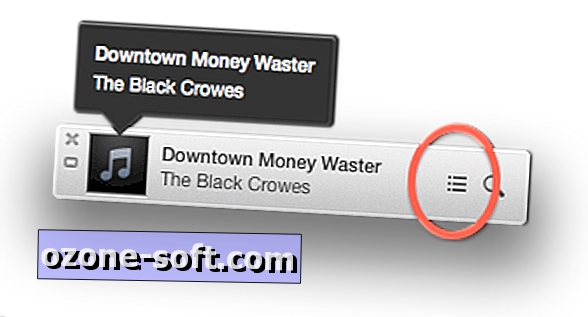
Ak máte napríklad album Vivaldiho "The Four Seasons" a uprostred si prajete, aby mal Michael Jackson "Bad" ako ďalšiu skladbu, môžete kliknúť pravým tlačidlom myši na túto skladbu alebo kliknúť na šípku vedľa jej názvu a vyberte položku "Play Next" alebo "Add to Up Next" a pridajte ju do zoznamu Up Next a nechajte ju alebo ostatné prehrať po skončení aktuálnej skladby, kým sa iTunes nevráti do "The Four Seasons". Do tohto zoznamu skladieb môžete pridať aj piesne priamo tak, že podržíte tlačidlo Option a kliknete na tlačidlo plus, ktoré sa zobrazí vedľa jeho názvu v knižnici iTunes.
Ak vyskúšate túto funkciu, potom uprednostnenie Up Next znamená, že iTunes vám predloží upozornenie na prehrávanie aktuálnej skladby alebo na vymazanie zoznamu Up Next, ak sa pokúsite zmeniť skladby. Bez toho, aby ste sa oboznámili s Nahratím, toto varovanie môže na začiatku nejednúť, ale jednoducho znamená, že ste už vytvorili dočasný zoznam skladieb, ktoré budú hrať ďalej. Aj keď toto upozornenie poskytuje možnosti na zvládnutie tejto situácie, až kým nebudete zvyknutí na položku Up Next, môže sa táto chyba vyskytnúť niekoľkokrát.
Prečítajte si viac informácií o funkcii Up Next a ako ju používať.
Ďalšou funkciou, ktorú Apple trochu zmenil, sú možnosti iTunes Genius pre vytváranie navrhovaných zoznamov skladieb na základe vašej dostupnej hudby a aktuálneho výberu skladby. Ak to chcete urobiť, stačí kliknúť na šípku vedľa názvu skladby (alebo kliknúť pravým tlačidlom myši) a zvoliť "Spustiť Genius". vytvorí sa nový aktívny zoznam videí. Prípadne môžete vybrať možnosť "Genius Mixes" v bočnom paneli a získať taký počet takýchto zoznamov skladieb na základe žánrov vo vašej knižnici. Po prehrávaní je možné skladby v týchto zoznamoch skladieb spravovať v ponuke Hore.
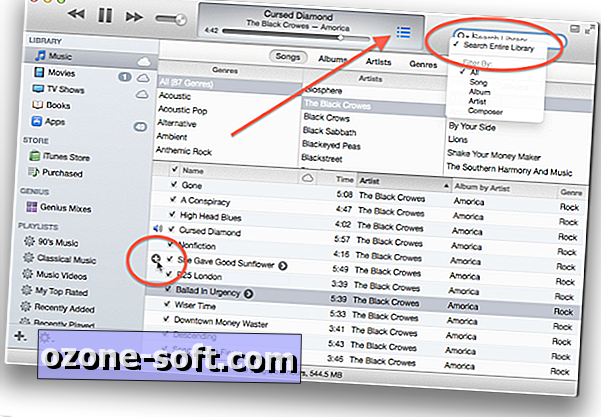
Funkcia vyhľadávania aplikácie iTunes prešla aj niektorými zmenami, v ktorých teraz predvolene zobrazuje výsledky v submenu vyhľadávacieho poľa. Toto menu ponúka podobný prístup k menu Up Next, kde môžete kliknúť na symbol plus vedľa zápisu skladby alebo albumu, aby ste ho pridali do zoznamu videí Up Next alebo kliknutím na šípku vedľa skladby získali ďalšie možnosti, napríklad vytvorenie Playlist Genius na základe výberu skladby.
Ak kliknete na spyglass v ponuke vyhľadávania, uvidíte možnosti obmedzenia vyhľadávania na názov skladby, skladateľa, albumu a ďalšie kritériá, ale navyše sa zobrazí možnosť "Vyhľadať celú knižnicu", ktorá je predvolene zapnutá. Táto funkcia aktivuje nové výsledky vyhľadávania založené na menu, ale ak preferujete staršiu možnosť filtrovania, kde sa vo vašej knižnici zobrazia výsledky vyhľadávania, vyberte túto funkciu a zrušte začiarknutie a deaktiváciu.
Napriek novým funkciám a prístupom v programe iTunes 11 program stále zachováva množstvo funkcií staršej verzie iTunes, ktoré sú predvolene skryté alebo deaktivované, čo znamená, že ak by ste uprednostnili niektoré staršie správanie iTunes 10, potom ste môžu niektoré z nich ešte povoliť. Možno, že funkcie ako Cover Flow a iTunes DJ už nie sú tu, ale pokiaľ ide o rozhranie, môžete to trochu upraviť, aby ste podobali predchádzajúcej verzii iTunes.
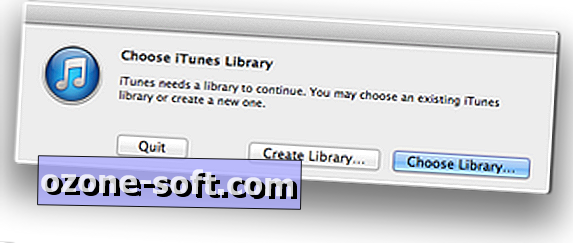
Prvým je zmena chovania vyhľadávania, ako je uvedené vyššie, na filtrovanie knižnice iTunes namiesto poskytovania ponuky výsledkov. Okrem toho môžete z hľadiska rozhrania povoliť bočný panel iTunes z ponuky Zobraziť (ktorá teraz vracia farebné ikony). Môžete tiež vstúpiť do tej istej ponuky, aby ste odhalili stavový riadok v dolnej časti iTunes. Bohužiaľ, niektoré funkcie, ako je pozadie v zobrazení Mriežka, sa nemôžu meniť na tmavšie farby, ktoré niektorí ľudia dávajú prednosť, ale zatiaľ čo to môže byť uskutočniteľné úpravou skrytých nastavení preferencií pre iTunes 11, doposiaľ neboli zverejnené prostriedky.
iTunes si zachováva aj niektoré funkcie na riešenie problémov, ktoré môžu byť užitočné pre správu vašej knižnice iTunes alebo doplnkov, ktoré ste nainštalovali pre iTunes. Podržaním klávesu Option pri načítavaní programu dostanete okno, ktoré vám umožní vybrať novú knižnicu iTunes alebo vytvoriť takú knižnicu, ktorá môže byť vhodná na udržanie oddelenia skladieb. Napríklad, ak používate GarageBand na skladanie hudby a ukladanie kompilovaných skladieb do iTunes, možno budete chcieť, aby boli tieto oddelené od vašej ďalšej hudby, takže táto možnosť je skvelé mať. Okrem výberu knižnice zadaním príkazu Option-Command pri spustení nainštalujete iTunes do núdzového režimu, aby ste zakázali doplnky tretích strán, ktoré by mohli spôsobiť problémy s programom.
K dispozícii je posledná funkcia v iTunes, že aj keď nie je nová, je možno divne zábavné a zábavné. Z ponuky iTunes vyberte možnosť O aplikácii iTunes a stlačením klávesu Option môžete zvrátiť smer posuvu kreditov programu. To je možno jeden z najneužitočnejších funkcií programu, ale ak sa ocitnete extrémne znudený v každom okamihu, potom ho môžete použiť na sledovanie úverov posúvajte hore a dole do vášho srdcového obsahu.














Zanechajte Svoj Komentár